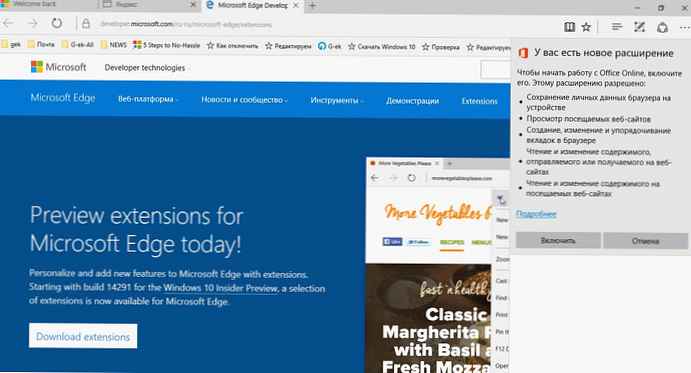Отдавна се забелязва, че след като инсталира кумулативни актуализации на Windows 10, операционната система преконфигурира някои редовни приложения по такъв начин, че те започват да се използват по подразбиране, дори и преди това да бъдат заменени от програми на трети страни. По-специално това се случва с Edge, Photos и Mail. Причината за това поведение на Windows обаче не е толкова в актуализациите, колкото в самия механизъм за задаване на файлови асоциации.
Когато направите програмата, използвана по подразбиране, системата записва специална стойност в системния регистър, което показва, че тази асоциация е зададена от потребителя, а не от друго приложение. По този начин Windows е защитен от злонамерен софтуер, който променя асоциациите на файлове без знанието на потребителя. В Windows 10 този механизъм, очевидно, все още не е финализиран и когато системата открие несъответствие между стойността, записана в регистъра, и оригиналната, тя незабавно връща асоциациите към тези по подразбиране и потребителят се уведомява съответно.
С малко усилия обаче може да се предотврати спонтанно нулиране на асоциациите. Като начало е желателно да разберете версията на проблема, тоест приложението възстановено по подразбиране, така че ще бъде по-лесно да търсите желаната стойност в системния регистър. Най-лесният начин да направите това е да стартирате командата, изпълнявана като администратор PowerShell Get-AppxPackage> C: /appsna.txt.

В резултат на това ще получите текстов файл със списък на универсални приложения. Да предположим, че искате да деактивирате изхвърлянето на асоциации за Microsoft Edge. В списъка намираме браузъра Edge и разглеждаме пълното му име (PackageFullName).

В нашия пример това Microsoft.MicrosoftEdge_25.10586.0.0_neutral__8wekyb3d8bbwe. След това отворете редактора на системния регистър с командата regedit и разгънете следния клон:
HKEY_CURRENT_USER / СОФТУЕР / Класове / Локални настройки / Софтуер / Microsoft / Windows / CurrentVersion / AppModel / Репозиторий / Пакети / XXXXX / MicrosoftEdge / Възможности / FileAssociations
На мястото на XXXXX заместваме пълното име на приложението. Също така имайте предвид, че за други приложения ключовият елемент „MicrosoftEdge“ изглежда като приложение, освен това пълните имена на повечето универсални приложения вместо префикса неутрални имат суфикса x64 или x86 в зависимост от битовата дълбочина на вашата система. Например ключът за приложението Photos ще изглежда така:
HKEY_CURRENT_USER / Софтуер / Класове / Локални настройки / Софтуер / Microsoft / Windows / CurrentVersionAppModel / Репозиторий Пакети / Microsoft.Windows.Photos_16.201.11370.0_x86__8wekyb3d8bbwe / Приложение / Възможности / FileAssociations

Във всеки случай, в подраздела FileAssociations в дясната част на прозореца на редактора, трябва да намерите типа на файла, чиито асоциации са нулирани. В примера на Edge това са HTML, HTM, PDF, SVG и XML. Погледнете стойността му и след това разширете клона HKEY_CURRENT_USER / SOFTWARE / Класове / User_Key, където User_Key - стойността, която сте избрали. Имаме това AppX4hxtad77fbk3jkkeerkrm0ze94wjf3s9. Тоест ключът ще изглежда така:
HKEY_CURRENT_USER / SOFTWARE / ClassesAppX4hxtad77fbk3jkkeerkrm0ze94wjf3s9

В подраздела с това дълго име създайте нов параметър за низове с името NoOpenWith и празна стойност.

Повторете същата операция за други разширения на файлове и универсални приложения, които се използват по подразбиране. Ключове за приложения за Windows ще намерите в клона HKEY_CURRENT_USER / СОФТУЕР / Класове / Локални настройки / Софтуер / Microsoft / Windows / CurrentVersion / AppModel / Репозиторий / Пакети, пълното име на определена програма може да бъде получено от PowerShell. След извършване на промените остава само да инсталирате програмите на трети страни по подразбиране отново. Повече настройки няма да се заблудят.
Приятен ден!